Werbung
 So elegant, reibungslos und funktional webOS auf dem HP TouchPad ist und wo immer die Zukunft der Plattform liegen mag, bleibt ein Problem bestehen - der Mangel an Apps.
So elegant, reibungslos und funktional webOS auf dem HP TouchPad ist und wo immer die Zukunft der Plattform liegen mag, bleibt ein Problem bestehen - der Mangel an Apps.
Während sich die Dinge in den letzten Monaten möglicherweise verbessert haben - das Hinzufügen von Homebrew-Apps in Preware war ein besonderer Schub - die Tatsache Es bleibt eine ganze Reihe von Anwendungstypen und Spielen, die auf dem HP TouchPad ausgeführt werden könnten, wenn nur die Entwickler etwas dagegen hätten um dies zu tun.
Die wirtschaftlichen Faktoren lehnen sich eindeutig gegen diesen Wunsch an, so die Legion von HP TouchPad Das Benutzerhandbuch für HP TouchPadMit dem webOS-Betriebssystem bietet das TouchPad eine Benutzeroberfläche, die poliert, attraktiv und vor allem einfach zu bedienen ist. Weiterlesen Besitzer (und es gibt viele von uns!) haben eine Alternative - installieren Sie Android Ice Cream Sandwich.
Vorteile von Android
Die Entwicklung von Android auf dem HP TouchPad wurde in den letzten Monaten zügig vorangetrieben. Verschiedene Alpha-Versionen machten Platz für regelmäßige Builds, die Fehler beheben und wichtige Funktionen aktivieren. Wir sind gerade dabei, dass das HP TouchPad mit geringem Aufwand das neueste Android-Betriebssystem ausführen kann.
Dies vervielfacht natürlich die Anzahl der verfügbaren Apps und Spiele. Derzeit enthält das HP TouchPad rund 10.000 Titel im HP App-Katalog, verglichen mit 450.000 in Google Play (ehemals Android Market).
Mit der hier beschriebenen Installationsmethode können Sie Android neben webOS auf Ihrem Tablet installieren und so bei Bedarf wieder zum nativen Betriebssystem wechseln.
Gibt es irgendwelche Nachteile?

Die Installation von Android auf Ihrem HP TouchPad weist einige kleinere Nachteile auf. Zunächst werden Sie feststellen, dass nach kurzer Nutzung von Android weniger Speicherplatz verfügbar ist, hauptsächlich aufgrund der Tatsache, dass Sie haben zwei Betriebssysteme und einige gemeinsam genutzte Aufgaben - z. B. E-Mail - belegen Speicherplatz (Sie können Mediendateien freigeben). jedoch).
Wenn Sie zwischen den beiden Betriebssystemen wechseln, müssen Sie das Gerät natürlich neu starten. Wenn Sie also schnell übereinander arbeiten möchten, kann dies frustrierend sein.
Außerdem können Sie sich nicht auf die integrierte Kamera des Geräts verlassen. Dies ist enttäuschend, aber Sie können jederzeit wieder in webOS booten, wenn Sie es verwenden müssen.
Installation vorbereiten
Bevor Sie Android auf Ihrem HP TouchPad installieren, müssen Sie zunächst sicherstellen, dass das Gerät vollständig aufgeladen ist. Sie sollten dies tun, indem Sie es an das Netzteil und nicht an den USB-Anschluss Ihres Computers anschließen, da der Ladevorgang schneller erfolgt. Schließen Sie das Tablet erst dann an Ihren PC an, wenn Sie dazu aufgefordert werden.
Sie benötigen außerdem einen geeigneten Android-Build. Eine besonders gute Version kann von heruntergeladen werden diese Google-Freigabe, erstellt von Robo13.
Extrahieren Sie nach dem Herunterladen an Ihren bevorzugten Speicherort den Inhalt des ZIP-Archivs und öffnen Sie den Ordner, in dem Sie 7 Dateien finden, die Sie verwenden können.
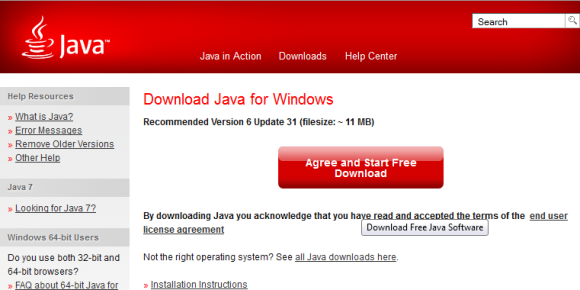
Stellen Sie vor dem Fortfahren sicher, dass auf Ihrem Computer die neueste Java-Version installiert ist. Kopf Hier Klicken Sie auf die Schaltfläche, um zu testen, welche Version installiert ist, und befolgen Sie gegebenenfalls die Anweisungen zum Aktualisieren.
Vorbereiten der Dateien auf Ihrem HP TouchPad
- Doppelklicken Sie auf den geöffneten Ordner mit den extrahierten Dateien, die auf Ihrem Desktop angezeigt werden UniversalNovacomInstaller.jar, ein Java-basiertes Tool, mit dem Ihr PC mit Ihrem HP TouchPad kommunizieren kann.
- Dies erkennt Ihr Betriebssystem und zeigt eine Schaltfläche an - klicken Sie Installieren Sie Novacom fortfahren.
- Klicken Herunterladen um die neuesten Treiber zu erhalten.
- Nach Abschluss erhalten Sie eine entsprechende Benachrichtigung. Schließen Sie dieses und das Novacom-Dialogfeld.
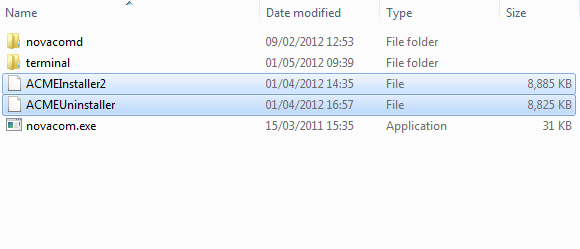
- Der nächste Schritt ist das Navigieren zu C: \ Programme \ Palm, Inc. Hier sollten zwei Ordner und eine einzelne Datei angezeigt werden. Wählen Sie in Ihrem ursprünglich geöffneten Ordner mit dem extrahierten Inhalt der heruntergeladenen ZIP-Datei die beiden Dateien aus ACMEInstaller2 und ACMEUninstaller, die beide kopiert werden sollten C: \ Programme \ Palm, Inc. Sie können Ihr HP TouchPad jetzt über USB an Ihren Computer anschließen.
- Auf dem TouchPad-Display sollte ein Dialogfeld angezeigt werden - wählen Sie USB Laufwerk (Von Zeit zu Zeit funktioniert dies nicht richtig. Befolgen Sie die Anweisungen auf Ihrem TouchPad, um alle Karten / Fenster zu schließen. Wenn dies immer noch nicht funktioniert, starten Sie das Gerät neu.)
- Öffnen Mein ComputerSuchen Sie das HP TouchPad, auf dem es als Laufwerk aufgeführt sein soll, und öffnen Sie es, um dessen Inhalt anzuzeigen.
- Klicken Neuer Ordner und benennen Sie das Verzeichnis cminstall (alle Kleinbuchstaben). Öffnen Sie diese und kopieren Sie die folgenden entpackten Dateien in den Ordner:
gapps-ics-20120317-signed.zip
moboot_0.3.5
update-cm-9-20120329-NIGHTLY-tenderloin-signed.zip
update-cwm_tenderloin-1012.zip
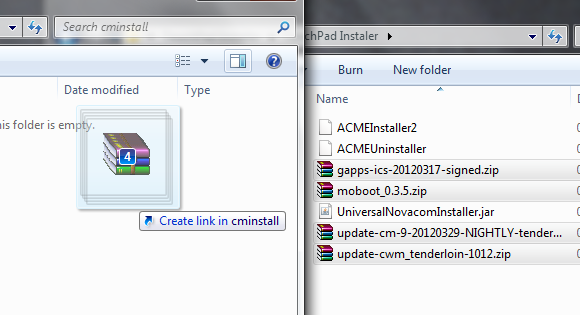
- Schließen Sie anschließend das HP TouchPad-Fenster und verwenden Sie das Auswerfen Befehl, um es sicher von Ihrem Computer zu trennen. Diese Dateien müssen nicht entpackt werden.
Installieren von Android auf dem HP TouchPad
Sie können jetzt alle Fenster schließen, die Sie auf Ihrem PC geöffnet haben. Obwohl Ihr HP TouchPad von Windows ausgeworfen wurde, ist es zu diesem Zeitpunkt noch mit Ihrem Computer verbunden.
- Drücken Sie Start und Typ CMDund tippen Sie dann auf Eingeben um ein schwarzes Eingabeaufforderungsfenster anzuzeigen.
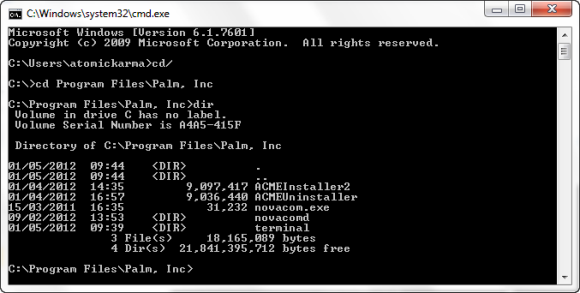
Hier zuerst eingeben CD/ zur Wurzel von wechseln C: \ und dann CD-Programme \ Palm, Inc. um diesen Ordner zu öffnen. Dann eingeben dir um den Inhalt des Verzeichnisses aufzulisten.
Drücken Sie währenddessen auf Ihrem TouchPad die Launcher-Taste und wechseln Sie zu Einstellungen> Geräteinfo> Optionen zurücksetzen und tippen Sie auf Neustart. Achten Sie beim Herunterfahren des Geräts auf das sich drehende Kreis-Emblem. Halten Sie in diesem Fall die Lauter-Taste an der Seite des TouchPad gedrückt Bis Sie den Audio-Alarm zum Verbinden / Trennen von Windows hören und das USB-Symbol auf dem Tablet-Bildschirm angezeigt wird, befinden Sie sich jetzt in der Wiederherstellung Modus.
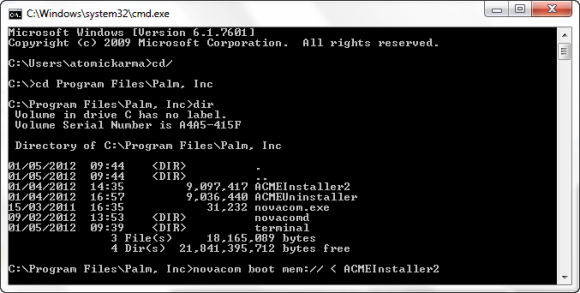
Sie können dann zu Ihrer Eingabeaufforderung zurückkehren und Folgendes eingeben:
novacom boot mem: //In den nächsten Minuten wird auf Ihrem TouchPad-Bildschirm viel Text zusammen mit zwei Linux-Pinguinen angezeigt. Jetzt müssen Sie nur noch warten. Sie können sich einen Kaffee zubereiten, um sich auf die nächste Etappe vorzubereiten.
Android auf dem HP TouchPad konfigurieren
Ihr Tablet informiert Sie schließlich darüber, dass es neu gestartet wird, und zeigt in diesem Fall einen Startoptionsbildschirm an. Auf dem Bildschirm moboot 8.3.5 können Sie zwischen den folgenden Optionen wählen und mit den Lautstärketasten in der Liste navigieren:
- Starten Sie webOS
- Boot CyanogenMod
- Boot ClockworkMod
- Starten Sie webOS Recovery
- Starten Sie neu
- Herunterfahren
CyanogenMod ist die gewünschte Option. Wählen Sie diese Option aus und drücken Sie die Taste Zuhause Klicken Sie auf Ihrem TouchPad auf die Schaltfläche, um Android Ice Cream Sandwich zum Laden aufzufordern!
Fazit
In diesem Stadium müssen Sie nur warten, bis Android geladen ist, und dann Ihr Konto einrichten. Ein paar Momente später können Sie mit Android 4.0 im Internet surfen, auf den Markt zugreifen und sich amüsieren.
Bei den Problemen, die bei der Kamera auftreten, besteht Ihre einzige Option darin, das Gerät neu zu starten und das Moboot-Menü zu verwenden, um webOS zu starten, wenn Sie diese Funktion wirklich verwenden müssen.
Alles in allem ist dies eine schnelle, optimierte Installation von Android auf dem HP TouchPad. Wenn Sie bisher die Installation von Android auf Ihrem HP Tablet vermieden haben, können Sie dies mit minimalem Aufwand tun.
Haben Sie Android Ice Cream Sandwich oder ein anderes ROM auf Ihrem TouchPad installiert? Haben Sie einen bevorzugten Build, den Sie verwenden? Lass uns wissen!
Christian Cawley ist stellvertretender Redakteur für Sicherheit, Linux, DIY, Programmierung und Tech Explained. Er produziert auch The Really Useful Podcast und verfügt über umfangreiche Erfahrung im Desktop- und Software-Support. Christian ist ein Mitarbeiter des Linux Format Magazins. Er ist ein Bastler von Raspberry Pi, ein Lego-Liebhaber und ein Retro-Gaming-Fan.

